- Del 1. Överföra textmeddelanden från Samsung-telefon till dator med FoneLab HyperTrans
- Del 2. Ett alternativt sätt att överföra SMS från Samsung-telefon till dator med Samsung Kies
- Del 3. Överför SMS-meddelanden från Samsung-telefon till dator med Samsung Smart Switch
- Del 4. Ett effektivt sätt att överföra meddelanden från Samsung-telefon till PC med SMS Backup+
- Del 5. Enkelt sätt att överföra meddelanden från Samsung-telefon till dator med e-post
- Del 6. Vanliga frågor om överföring av meddelanden från Samsung-telefon till PC
Överför data från iPhone, Android, iOS, Dator till var som helst utan förlust.
Överför textmeddelande från Samsung-telefon till dator
 Uppdaterad av Boey Wong / 05 augusti, 2022 09:15
Uppdaterad av Boey Wong / 05 augusti, 2022 09:15Android-telefoner har varit de mest använda mobila enheterna nuförtiden. Har du någonsin tänkt på att överföra textmeddelanden från en Samsung galaxy S5 till en dator och hur du flyttar dina viktiga data från din gamla telefon, som dina viktiga meddelanden? Tja, det finns goda nyheter för dig! Att överföra din data kommer inte längre att vara ett problem när du vill byta telefon. Det kommer alltid att finnas en lösning på det. Så du behöver inte oroa dig längre.
I det här inlägget har vi tillhandahållit sätt med en steg-för-steg-process som du kan använda för att överföra textmeddelanden från Samsung-telefon till dator.
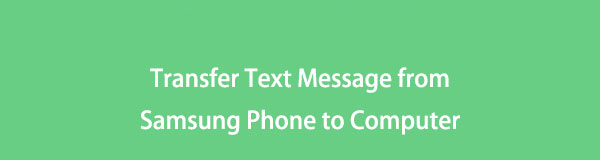
Överför data från iPhone, Android, iOS, Dator till var som helst utan förlust.
- Flytta filer mellan iPhone, iPad, iPod touch och Android.
- Importera filer från iOS till iOS eller från Android till Android.
- Flytta filer från iPhone / iPad / iPod / Android till datorn.
- Spara filer från dator till iPhone / iPad / iPod / Android.

Guide Lista
- Del 1. Överföra textmeddelanden från Samsung-telefon till dator med FoneLab HyperTrans
- Del 2. Ett alternativt sätt att överföra SMS från Samsung-telefon till dator med Samsung Kies
- Del 3. Överför SMS-meddelanden från Samsung-telefon till dator med Samsung Smart Switch
- Del 4. Ett effektivt sätt att överföra meddelanden från Samsung-telefon till PC med SMS Backup+
- Del 5. Enkelt sätt att överföra meddelanden från Samsung-telefon till dator med e-post
- Del 6. Vanliga frågor om överföring av meddelanden från Samsung-telefon till PC
Del 1. Överföra textmeddelanden från Samsung-telefon till dator med FoneLab HyperTrans
Om du letar efter ett effektivt verktyg för att överföra dina filer som du kan använda i denna typ av situation har vi FoneLab HyperTrans till dig. Detta verktyg kan överföra viktiga filer mellan Android-enheter och PC. Dessutom kan du också överföra data från en Android-enhet till en dator. Det är en perfekt passform för dina krav. Du kan överföra bilder, videor, meddelanden och kontakter med mera. Viktigast av allt, att använda det här verktyget kommer inte att skada din enhet.
Överför data från iPhone, Android, iOS, Dator till var som helst utan förlust.
- Flytta filer mellan iPhone, iPad, iPod touch och Android.
- Importera filer från iOS till iOS eller från Android till Android.
- Flytta filer från iPhone / iPad / iPod / Android till datorn.
- Spara filer från dator till iPhone / iPad / iPod / Android.
Steg på hur man överför meddelanden från Samsung-telefon till dator med FoneLab HyperTrans:
steg 1För att börja, ladda ner FoneLab Hypertrans till din dator; den startar automatiskt efter att nedladdningsprocessen är klar.
steg 2Nästa, efter att ha anslutit din Android-telefon till din PC, klicka på Notiser alternativet på din vänstra panel och välj det meddelande du vill överföra till din PC.
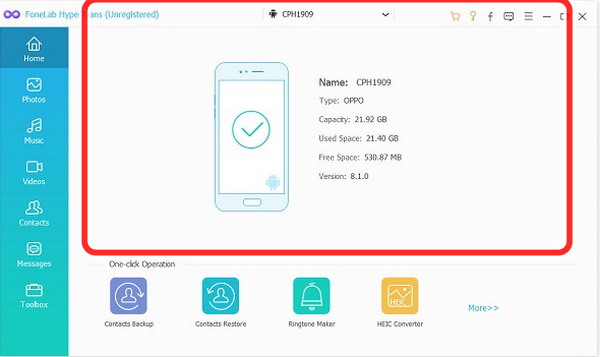
steg 3Börja sätta en bock i rutan bredvid de textmeddelanden du vill överföra.

steg 4Slutligen klickar du på Exportera dator och välj destinationsmappen. Sedan börjar dina meddelanden att överföras till din PC.
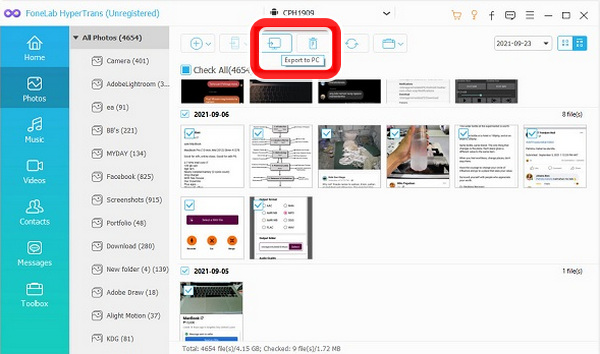
Del 2. Ett alternativt sätt att överföra SMS från Samsung-telefon till dator med Samsung Kies
Det är ett officiellt Android-enhetsverktyg utvecklat av Samsung, vilket gör att Android-användaren kan hantera videor, foton, musik och mer. Användaren kan skicka meddelanden eller överföra samtalsloggar och mer mellan Android-telefoner.
Steg för att överföra SMS från Samsung-telefon till PC med Samsung Kies:
steg 1Till att börja med, besök den officiella webbplatsen och ladda ner Samsung Kies på din PC.
steg 2Starta sedan Samsung Kies på din PC.
steg 3När du har startat Samsung Kies måste du ansluta din Samsung-telefon till datorn via USB-kabel.
steg 4När din Samsung är ansluten klickar du på Backup / Återskapa knappen överst på gränssnittet.
steg 5Efter att ha klickat Säkerhetskopiera/återställa, kontrollera Meddelanden och klicka på säkerhetskopiering knappen för att starta säkerhetskopieringen av textmeddelanden.
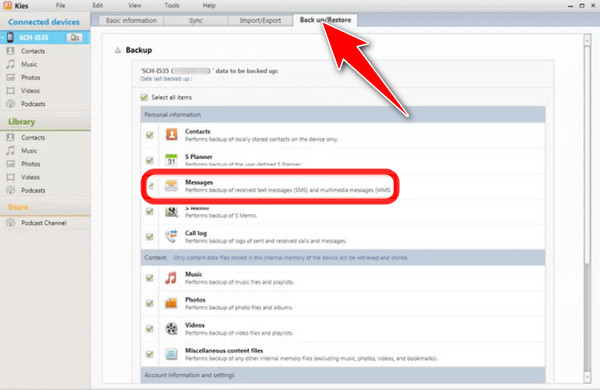
Men Samsung Kies stöder inte säkerhetskopiering eller överföring av data som du lagrat på dina SD-kort. Eller så kan du använda Samsung Smart Switch istället, eftersom den endast är lämplig för Samsung-telefonanvändare.
Överför data från iPhone, Android, iOS, Dator till var som helst utan förlust.
- Flytta filer mellan iPhone, iPad, iPod touch och Android.
- Importera filer från iOS till iOS eller från Android till Android.
- Flytta filer från iPhone / iPad / iPod / Android till datorn.
- Spara filer från dator till iPhone / iPad / iPod / Android.
Del 3. Överför SMS-meddelanden från Samsung-telefon till dator med Samsung Smart Switch
Samsung Smart Switch utvecklades för att användarna ska kunna överföra filer från den gamla telefonen till den nya telefonen. Det stöder dig också för att överföra Android-, iOS- och Windows-telefoner till Galaxy-telefoner. Så det kan säkerhetskopiera textmeddelanden till datorn.
Så här överför du Samsung-meddelanden till en PC med Smart Switch.
steg 1Först och främst, anslut din Samsung-telefon till din PC via USB-kabel.connecting-smart-switch.jpg

steg 2Aktivera USB-felsökning på din Android-telefon.
steg 3Efter felsökning måste du installera Samsung smart switch på din dator. Du kommer att se din telefon i gränssnittet så snart den är skannad och klar.
steg 4Till sist! Klicka på ikonen Säkerhetskopiering, det tar bara några minuter och alla filer kommer att säkerhetskopieras på ett säkert sätt.
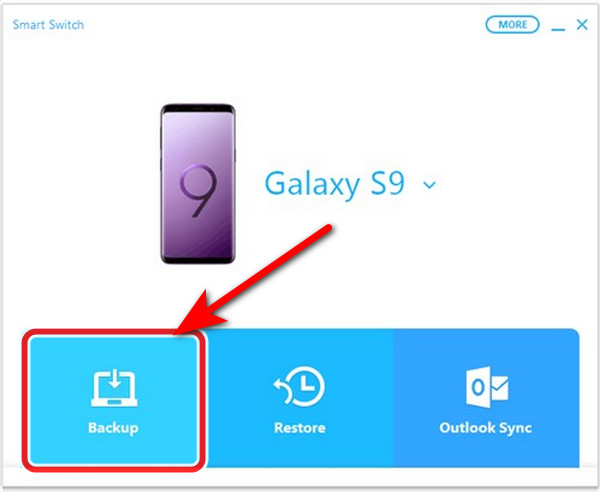
Del 4. Ett effektivt sätt att överföra meddelanden från Samsung-telefon till PC med SMS Backup+
SMS Backup+ låter dig säkerhetskopiera din SMS, MMS och samtalshistorik i Gmail och din Google Kalender. Och du kan snabbt återställa säkerhetskopieringsmeddelandena till din Samsung-telefon. Användaren behöver dock ett Gmail-konto för att spara meddelandena du importerar. Du måste ha ett Gmail-konto, SMS backup+ behöver IMAP (Internet Messaging Access Protocol) för att komma åt ditt Gmail-konto.
Så här överför du textmeddelanden från en Samsung-telefon till en PC med hjälp av SMS backup+.
steg 1Kontrollera Gmails IMAP och installera SMS Backup+ på en Samsung-telefon med Google Play.
steg 2Gå sedan till Inställningar för ditt Gmail-konto och logga in på ditt konto, tryck sedan på Vidarebefordran och IMAP markera Aktivera IMAP. Efter nedladdning av SMS Backup+.
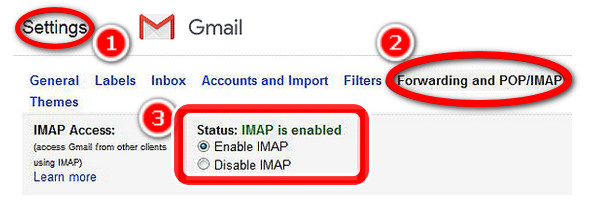
steg 3Säkerhetskopiera+ textmeddelandena från Samsung till PC.
Därefter bör du ansluta ditt Gmail-konto. Klicka sedan på Anslut och välj Gmail-kontot när det frågar. Klicka på TILLÅT för att ge dina behörigheter. Välj Säkerhetskopiering när du får frågan om den första säkerhetskopieringen. Efter det kommer appen att börja säkerhetskopiera dina textmeddelanden i ditt Gmail-konto.sms-backup-allow.jpg

Överför data från iPhone, Android, iOS, Dator till var som helst utan förlust.
- Flytta filer mellan iPhone, iPad, iPod touch och Android.
- Importera filer från iOS till iOS eller från Android till Android.
- Flytta filer från iPhone / iPad / iPod / Android till datorn.
- Spara filer från dator till iPhone / iPad / iPod / Android.
Del 5. Enkelt sätt att överföra meddelanden från Samsung-telefon till dator med e-post
Ett annat sätt att överföra dina meddelanden från din Samsung-telefon med e-post. Nästan alla Android-enheter kan överföra och spara meddelanden via e-post till en PC.
Här är stegen för att överföra textmeddelanden från din telefon till din dator med din e-post.
steg 1Gå först till appen Meddelanden och välj de textmeddelanden du vill överföra. När du har valt de textmeddelanden du vill skicka klickar du på Skicka knapp.
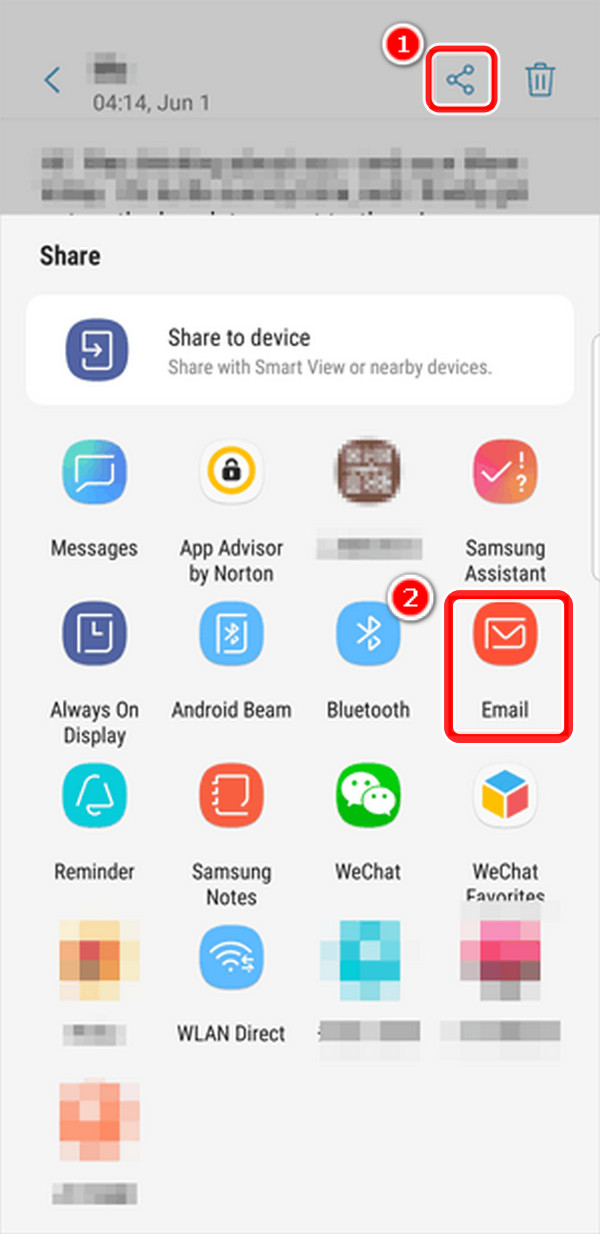
steg 2Klicka sedan på menyknappen i telefonens högra hörn av skärmen. Välj sedan Lägg till.
steg 3Välj Snarare klicka på Dela ikonen, markera E-postadress och skriv in e-postadressen för att överföra meddelandena. Logga in på e-postkontot för att ladda ner dina meddelanden på datorn.
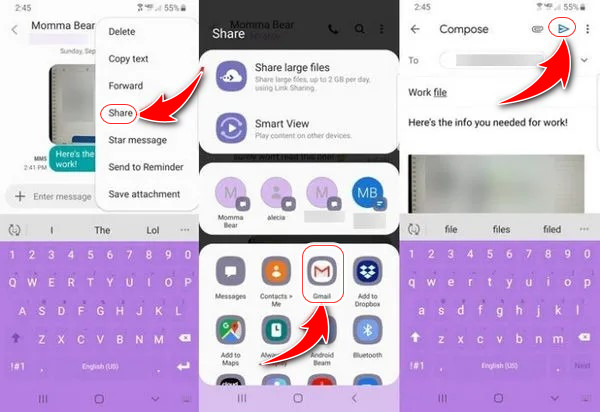
Del 6. Vanliga frågor om överföring av meddelanden från Samsung-telefon till PC
Är det möjligt att hämta permanent raderade videor på Android?
Du kan återställa permanent raderade foton eller videor från en Samsung-telefon utan en dator. FoneLab Android Data Recovery hjälper dig att hämta raderade eller förlorade bilder, kontaktsamtalsloggar, SMS och WhatsApp-meddelanden från olika typer av Android-enheter.
Kan jag hämta borttagna videor i filhanteraren?
Ja, du kan återhämta dig. Först måste du aktivera papperskorgen i ES File Explorer. Öppna sedan verktyget och markera papperskorgen för att komma åt papperskorgen. Välj sedan den mapp eller fil du vill återställa. När du har valt, markera Återställ för att hämta raderade filer från ES File Explorer.
Har Android-telefonen en nyligen raderad mapp?
Svaret är nej. När en Android-användare tar bort bilder kan de inte få tillbaka dem om de inte har en säkerhetskopia eller om du behöver använda ett fotoåterställningsprogram från tredje part.
Kan jag spara textmeddelanden till en fil?
Öppna din Gmail-app, logga in på ditt Gmail-konto och välj en kontakt vars texter du vill behålla permanent. Välja Exportera för att lagra textmeddelandena på din PC eller Mac som PDF. Om du inte redan har ett, registrera dig för ett Gmail-konto. Du måste aktivera IMAP-alternativet och sedan öppna SMS Backup +, Klicka sedan Kontakta.
Omfamna begäran om säkerhetskopiering. Dina SMS kommer att börja säkerhetskopieras till Gmail, där du kan lagra dem på obestämd tid.
Försvinner raderade filer för alltid?
När användaren tar bort en fil raderas den inte. Den fortsätter att finnas på din hårddisk, även efter att du tömt papperskorgen. Det låter dig (och andra användare) hämta filer som du har tagit bort.
Kan jag skriva ut mina textmeddelanden från min telefon?
Om du vill skriva ut dina meddelanden, tillbaka på textmeddelandeskärmen, välj knappen Visa säkerhetskopior. Välj sedan de datafiler du vill säkerhetskopiera för de textmeddelanden du vill skriva ut. Och tryck på skrivarikonen i fönstrets övre del. Gå igenom utskriftsalternativen för att skicka utskriften till din skrivare.
Den här artikeln använder fem metoder för att överföra textmeddelanden från en Samsung-telefon till en PC. Du kan välja vilket du vill använda för att överföra textmeddelanden från din Samsung-telefon till din dator enklare än tidigare. Vad mer, vi rekommenderar FoneLab HyperTrans, eftersom det är det snabbaste och mest effektiva verktyget för textmeddelandeöverföring, och du kommer att älska det.
Överför data från iPhone, Android, iOS, Dator till var som helst utan förlust.
- Flytta filer mellan iPhone, iPad, iPod touch och Android.
- Importera filer från iOS till iOS eller från Android till Android.
- Flytta filer från iPhone / iPad / iPod / Android till datorn.
- Spara filer från dator till iPhone / iPad / iPod / Android.
